Pixpa tilbyr et verktøy for å sammenligne bilder i klientgallerier.
Dette lar kundene dine enkelt velge to bilder og sammenligne dem, slik at de kan merke sine favoritter eller dele dem med venner og familie.
I denne artikkelen:
Sammenlign bilderverktøy
Dette verktøyet tilbyr en forstørret side-ved-side-visning av bilder, noe som gjør det lettere for klienter å se forskjeller og hjelpe dem i bildevalgprosessen.
Slik ser sammenligningsvinduet ut:
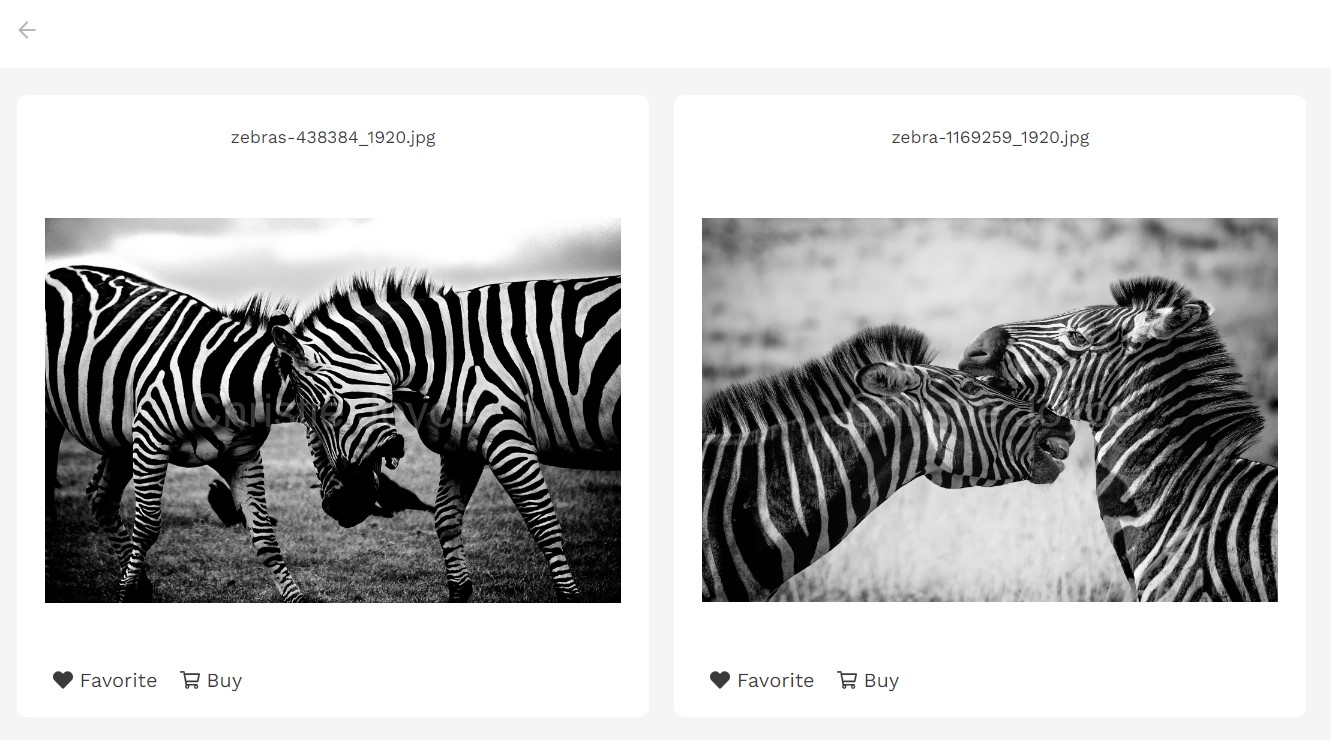
Følgende er trinnene involvert for å sammenligne bildene:
- Klienter må logge på albumet sitt.
- Inne i galleri (1), klikk på Sammenlign bilder (2) fane.
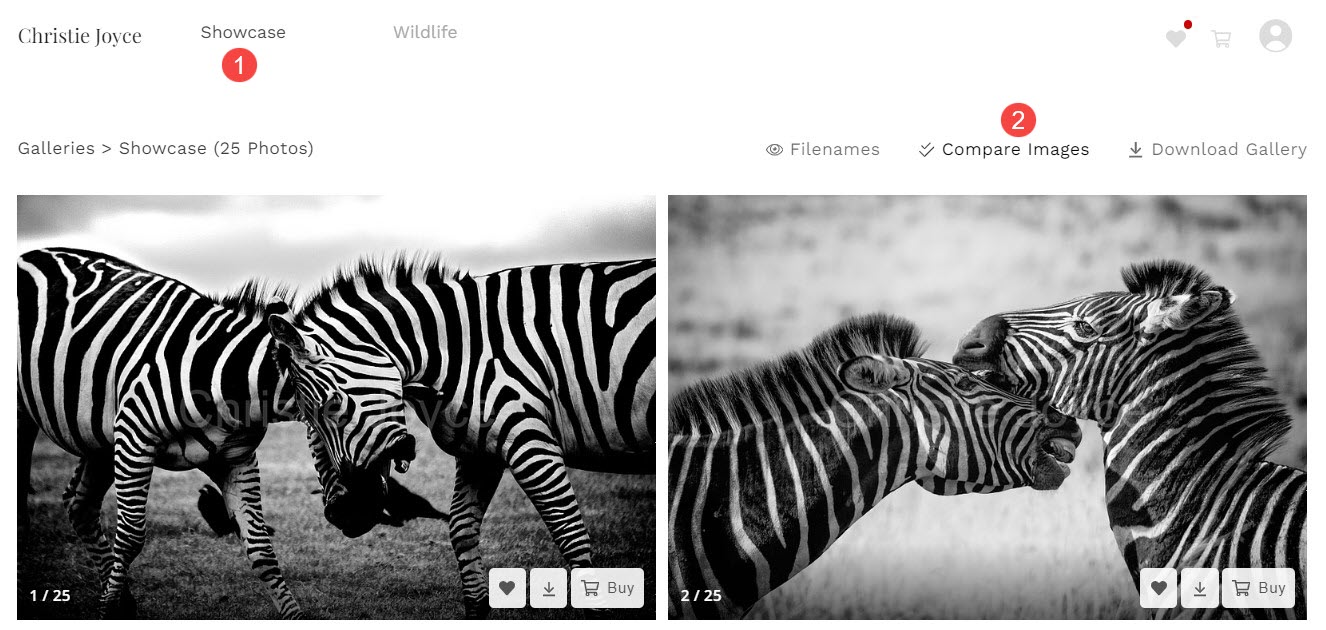
- Velg Først (3) og Sekund (4) bilde.
- Klikk på Se Sammenlign (5) for å åpne sammenligningsvinduet.
- Klikk på ✖ (6) ikon for å lukke bildevalgvinduet uten å sammenligne bildene.
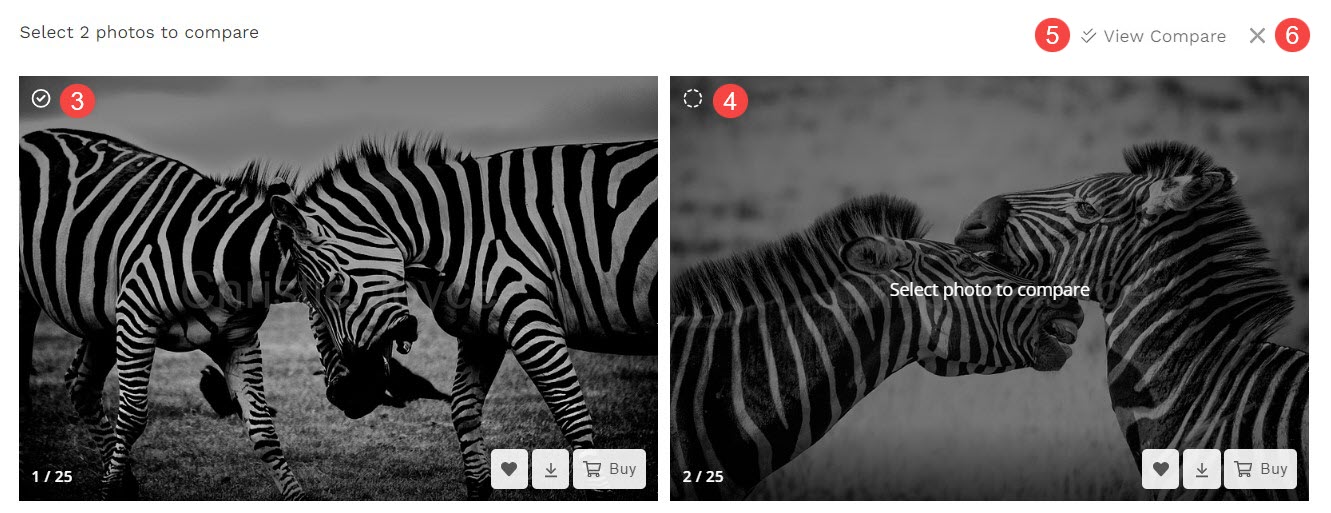
Aktiver Sammenlign bilder
Du kan aktivere sammenligning av bilder på to måter:
Albumforhåndsinnstillinger
- Fra Kundegalleri (1) side, klikk på Albumforhåndsinnstillinger (2) seksjon.
- Trykk her Aktiver Sammenlign bilder (3) alternativet.
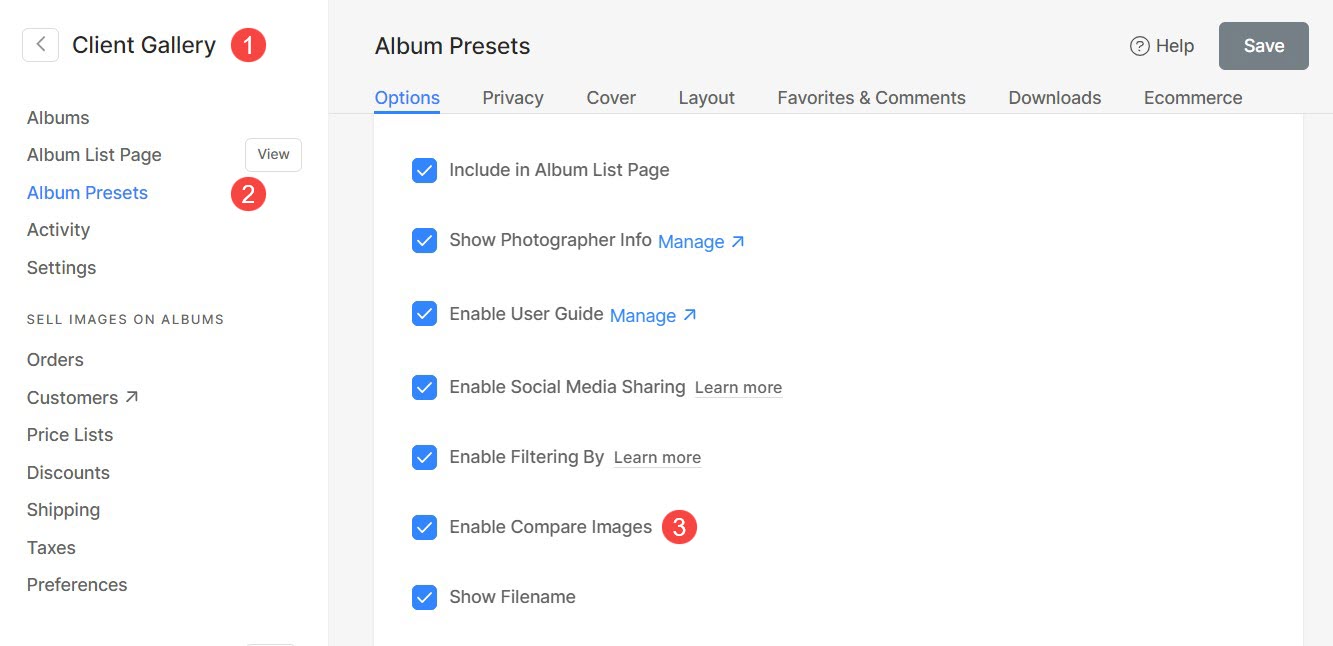
Når alternativet Sammenlign bilder er aktivert i Albumforhåndsinnstillinger, vil det automatisk vises i alle album med forhåndsinnstilte innstillinger som standard.
Individuelle album
Du kan velge å aktivere alternativet Sammenlign bilder for utvalgte album.
- Fra album (1) side, åpne albumet (2) der du vil aktivere brukerveiledningen.
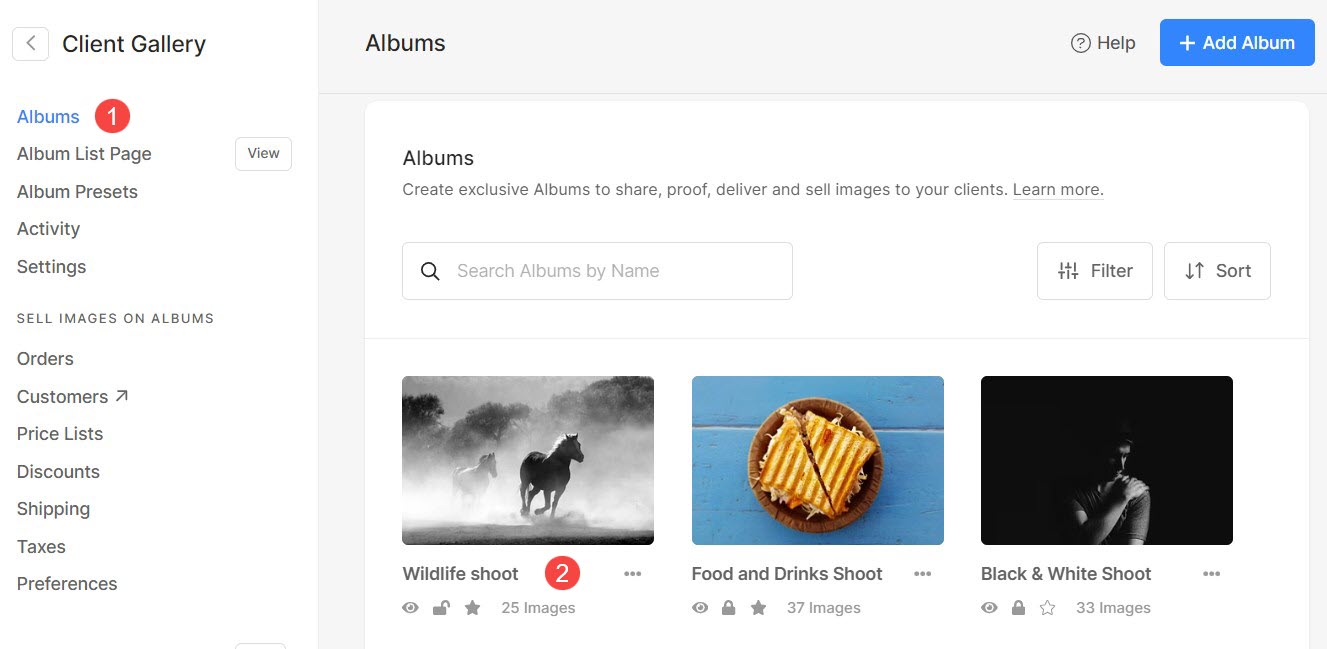
- Klikk på innstillinger (3) ikonet, og deretter Albuminnstillinger (4).
- Under Albuminnstillinger vil du se alternativet til Aktiver Sammenlign bilder (5).
- Merk av for dette alternativet og Spar (6) endringene.
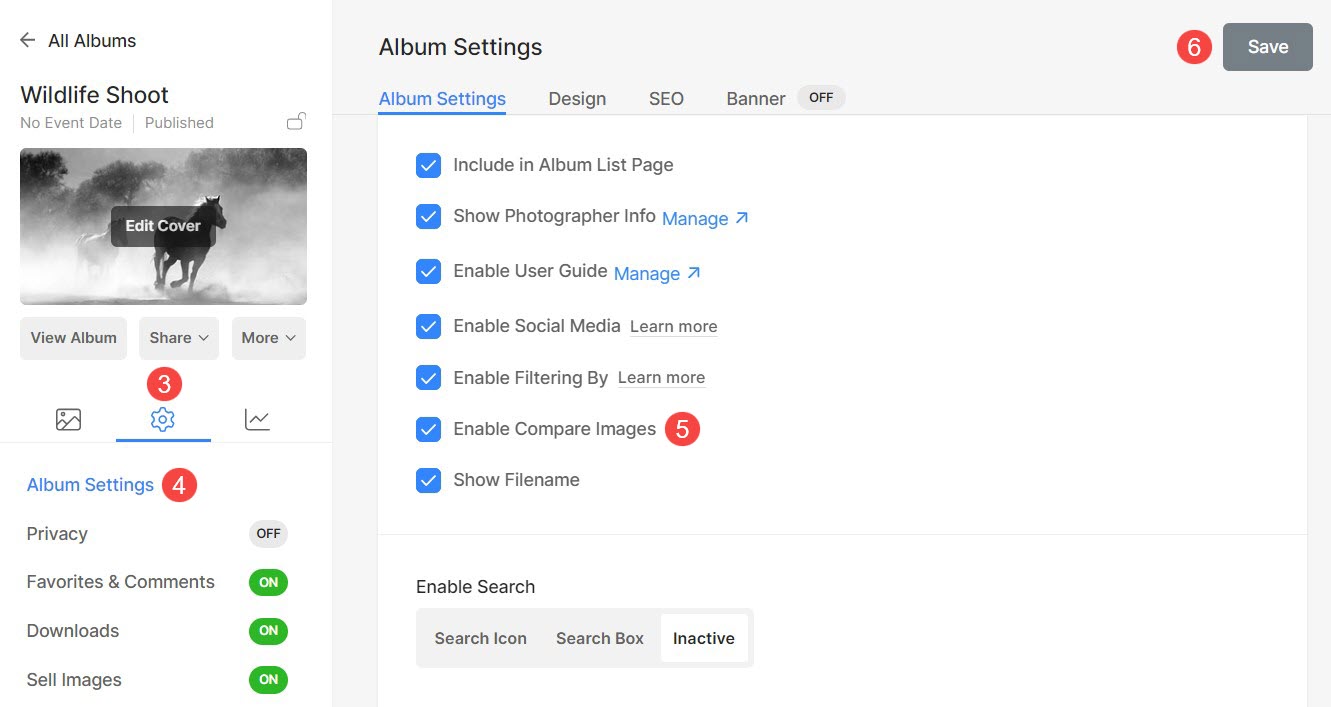
Alternativet Sammenlign bilder vil være aktivert for det aktuelle albumet.
